اس گائیڈ میں، ہم Python کو ان انسٹال کرنے پر ایک نظر ڈالیں گے۔ اوبنٹو 22.04 .
شرطیں
اس گائیڈ پر عمل کرنے کے لیے، آپ کو درج ذیل اجزاء کی ضرورت ہے:
- ایک مناسب طریقے سے تشکیل شدہ لینکس سسٹم۔ متعلق مزید پڑھئے ورچوئل باکس پر اوبنٹو ورچوئل مشین ترتیب دینا .
- سوڈو استحقاق کے ساتھ غیر جڑ صارف تک رسائی۔ پر مضمون کو چیک کریں استعمال کرتے ہوئے sudoers کا انتظام کرنے کے لئے sudo استحقاق .
Python میجر ریلیز
ابھی تک، ازگر کے دو بڑے ورژن ہیں:
- ازگر 2
- ازگر 3
Python 2 کو اپنی آخری اپ ڈیٹ (v2.7.18) 20 اپریل 2020 کو موصول ہوئی۔ اسے زیادہ تر Python 3 کے حق میں ختم کر دیا گیا ہے۔ تاہم اس اقدام نے کمیونٹی میں ایک بڑا ہنگامہ کھڑا کر دیا۔ Python 2 اتنا مشہور تھا کہ EOL کو مستقبل میں متعدد بار دھکیلنا پڑا۔
اگرچہ فرسودہ ہے، پھر بھی مطابقت کی وجوہات کی بنا پر آپ کو کچھ ازگر 2 تنصیبات مل سکتی ہیں۔ پہلے سے طے شدہ طور پر، Ubuntu انسٹال شدہ Python 3 کے ساتھ آتا ہے۔
طریقہ 1: APT کا استعمال کرتے ہوئے ازگر کو ہٹانا
مرحلہ 1: انسٹال شدہ ازگر پیکج تلاش کرنا
درج ذیل کمانڈز چلائیں:
$python3 --version

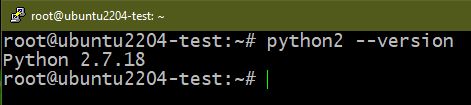
یہاں:
- ہم ازگر کے قابل عمل سے اس کا ورژن پرنٹ کرنے کو کہتے ہیں۔
- Ubuntu 22.04 پہلے سے انسٹال شدہ Python 3 کے ساتھ آتا ہے۔ لہذا، پہلی کمانڈ ایک ورژن نمبر لوٹاتی ہے۔
- Ubuntu 22.04 پہلے سے انسٹال شدہ Python 2 کے ساتھ نہیں آتا ہے۔ لہذا، متوقع نتیجہ ایک غلطی ہے۔ تاہم، اگر کمانڈ ایک ورژن نمبر لوٹاتا ہے، تو ازگر 2 بعد میں انسٹال ہو جاتا ہے۔
Debian/Ubuntu پر، بنیادی Python پیکجز مندرجہ ذیل ہیں:
- Python 2: python2
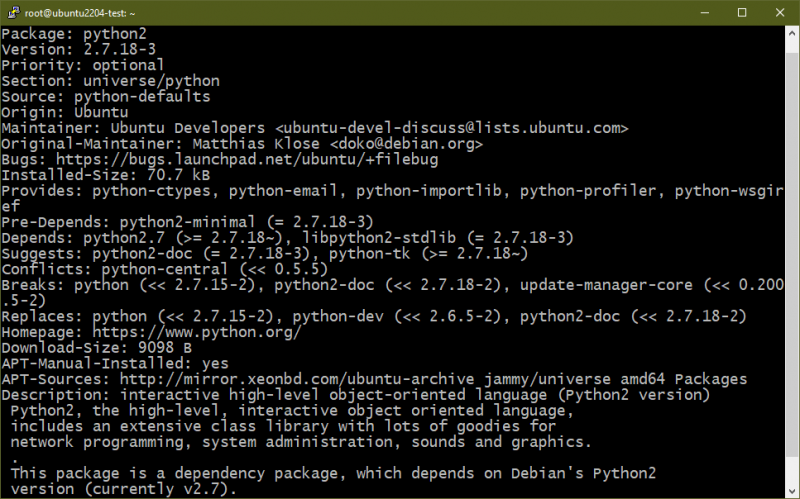
- Python 3: python3

مرحلہ 2: ازگر کو ان انسٹال کرنا
اب جب کہ ہم جانتے ہیں کہ سسٹم پر Python کا کون سا ورژن انسٹال ہے، ہم انہیں ان انسٹال کرنے پر کام شروع کر سکتے ہیں۔
Python 2 کو ہٹانے کے لیے درج ذیل کمانڈ کو چلائیں:
$ sudo apt python2 کو ہٹا دیں۔ 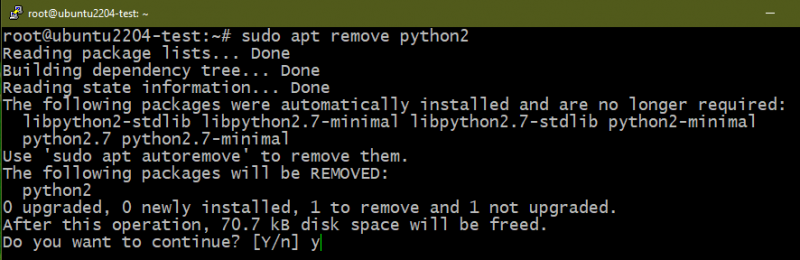
Python 3 کو ہٹانے کے لیے درج ذیل کمانڈ کو چلائیں:
$ sudo apt python3 کو ہٹا دیں۔ 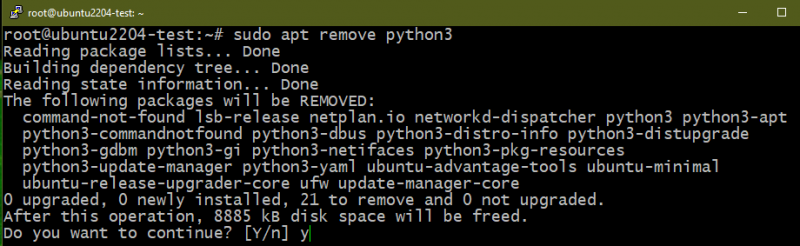
اختیاری: تمام ازگر پیکجز کو ہٹا دیں۔
Python سے متعلقہ تمام پیکجوں کو ہٹانے کی عام طور پر سفارش نہیں کی جاتی ہے کیونکہ سسٹم کے مختلف حصے ان پر منحصر ہوتے ہیں۔ اگر آپ آگے بڑھنا چاہتے ہیں، تو یقینی بنائیں کہ آپ نے اپنے تمام اہم ڈیٹا کا بیک اپ لیا ہے۔
سسٹم سے تمام ازگر پیکجز کو ہٹانے کے لیے درج ذیل کمانڈ کو چلائیں:
$ sudo apt autoremove -- صاف کرنا * ازگر * 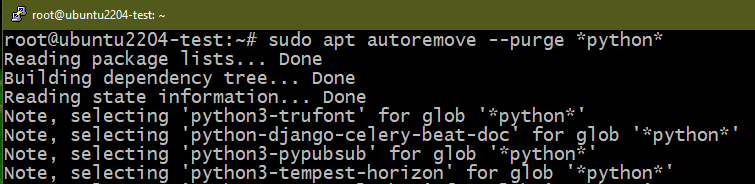
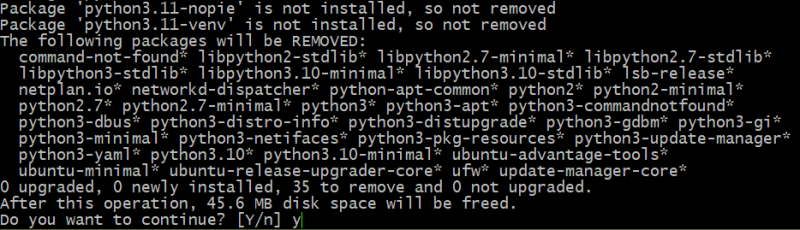
یہاں:
- APT پیکیج مینیجر ایسے پیکجوں کی تلاش کرتا ہے جو دیے گئے ریگولر ایکسپریشن (*python*) سے مماثل ہوں۔ مماثل پیکجوں کو ہٹانے کے لیے نشان زد کیا گیا ہے۔
- APT ہٹانے کے لیے ان پیکجوں کے انحصار کو بھی نشان زد کرتا ہے۔
طریقہ 2: ماخذ سے ازگر کو ہٹانا
اگر Python کو اس کے سورس کوڈ سے مرتب اور انسٹال کیا گیا تھا، تو APT انسٹالیشن کو پہچان نہیں پائے گا۔ اس صورت میں، ان انسٹال کرنے کا عمل مختلف ہوگا۔
یہ فرض کرتے ہوئے کہ آپ کے پاس ابھی بھی سورس ڈائرکٹری موجود ہے جس میں مرتب شدہ ازگر پیکج ہے، درج ذیل کمانڈز چلائیں:
$ سی ڈی < path_to_python_source_dir >$ sudo بنانا ان انسٹال
اگر آپ نے سورس ڈائرکٹری کو ہٹا دیا ہے، تو آپ انسٹال شدہ لائبریریوں اور بائنریز کو دستی طور پر ہٹانے کی کوشش کر سکتے ہیں:
$ سی ڈی / usr / مقامی / بن$ sudo rm -f 2 سے 3 * بیکار * pip * pydoc * ازگر *
نوٹ کریں کہ یہ آخری حربہ ہے۔ یہ پورے سسٹم میں خراب اور ٹوٹے ہوئے کنفیگریشنز کا باعث بن سکتا ہے۔
طریقہ 3: PyPy کو ہٹانا
PyPy کا مقصد CPython (پہلے سے طے شدہ ازگر کا نفاذ) کا متبادل بننا ہے۔ یہ RPython کے ساتھ بنایا گیا ہے جو بیک وقت اس کے ساتھ تیار کیا گیا تھا۔ CPython کے علاوہ PyPy استعمال کرنے کا کلیدی فائدہ ہے۔ کارکردگی . اگرچہ یہ ازگر کا نفاذ ہے، کچھ اختلافات مطابقت کو متاثر کر سکتے ہیں۔ PyPy کے بارے میں مزید جانیں۔ .
کلاسک Python کی طرح، PyPy میں بھی دو بڑی ریلیز ہیں:
- PyPy 2 (pypy)
- PyPy 3 (pypy3)
PyPy انسٹال کرنے کے لیے درج ذیل کمانڈز چلائیں:
$ sudo مناسب انسٹال کریں pypy 

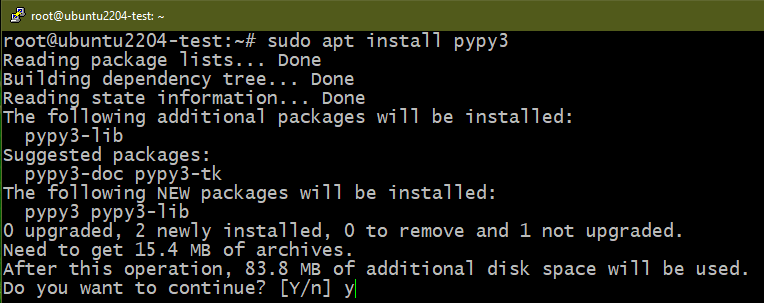

اسی طرح PyPy کو ان انسٹال کرنے کے لیے درج ذیل کمانڈز چلائیں:
$ sudo apt pypy کو ہٹا دیں۔ 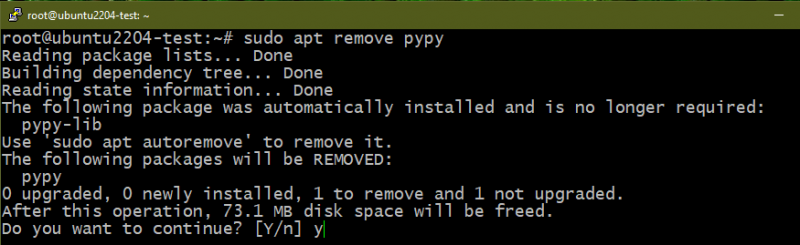

بونس: PIP کو ہٹانا
PIP Python پیکجز/ماڈیولز کے لیے ڈی فیکٹو معیاری پیکیج مینیجر ہے۔ پہلے سے طے شدہ طور پر، اسے استعمال کرنے کے لیے ترتیب دیا گیا ہے۔ ازگر پیکج انڈیکس پیکجوں کے ذریعہ کے طور پر. Python 3 (v3.4 اور بعد میں) سے شروع کرتے ہوئے، PIP Python 3 کے ساتھ پہلے سے انسٹال ہوتا ہے۔ 'PIP' کی اصطلاح 'PIP Installs Packages' کے لیے ایک تکراری مخفف ہے۔ PIP کے بارے میں مزید جانیں۔ .
Python کی بڑی ریلیز کی طرح، PIP میں Python 2 (python-pip) اور Python 3 (python3-pip) دونوں کے لیے منفرد ورژن ہیں۔
$ مناسب معلومات python-pip 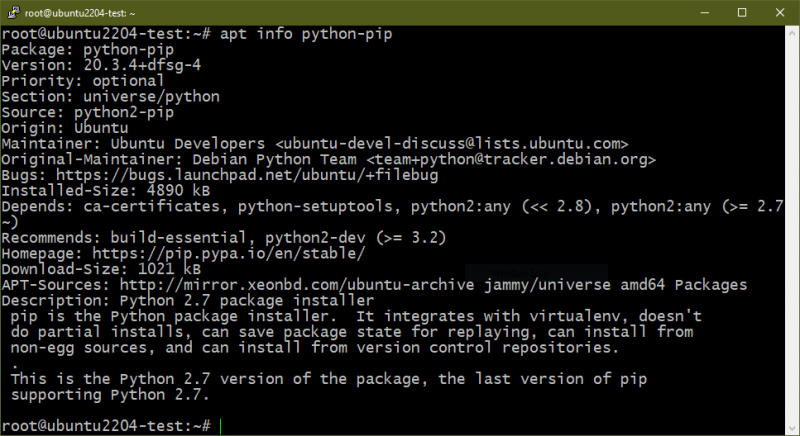
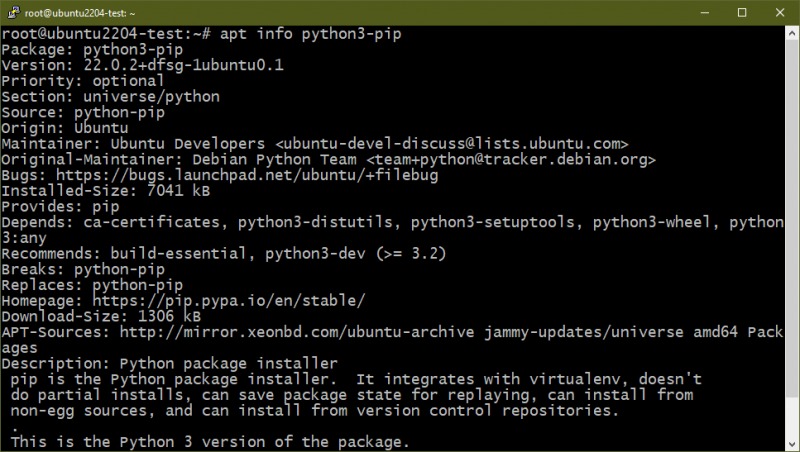
اگر آپ نے ازگر کے تمام پیکجز کو ہٹا دیا ہے، تو PIP بھی بطور ڈیفالٹ ان انسٹال ہو جاتا ہے۔ تاہم، اگر آپ PIP کو خاص طور پر ان انسٹال کرنا چاہتے ہیں، تو درج ذیل کمانڈز کو چلائیں:
$ sudo apt python-pip کو ہٹا دیں۔ 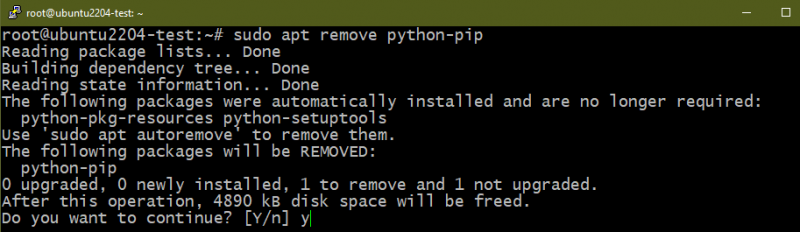

نتیجہ
ہم نے Ubuntu 22.04 سے Python کو ہٹانے کے متعدد طریقوں کا مظاہرہ کیا۔ ہم نے APT کا استعمال کرتے ہوئے سسٹم سے CPython اور PyPy دونوں کو ان انسٹال کرنے کا مظاہرہ کیا۔ ہم نے Python کو ان انسٹال کرنے پر بھی تبادلہ خیال کیا اگر یہ سورس کوڈ سے انسٹال ہے۔
ازگر کو دوبارہ انسٹال کرنے کی ضرورت ہے؟ اس گائیڈ کو چیک کریں۔ Ubuntu 22.04 پر Python انسٹال کرنا . Python کے ساتھ اپنا سفر شروع کرنے میں دلچسپی رکھتے ہیں؟ مندرجہ ذیل رہنما شروع کرنے کے لیے 30 مثال کے اسکرپٹ کی خصوصیات۔ دی Python ذیلی زمرہ Python پروگرامنگ کے مختلف پہلوؤں پر متعدد گائیڈز پر مشتمل ہے۔